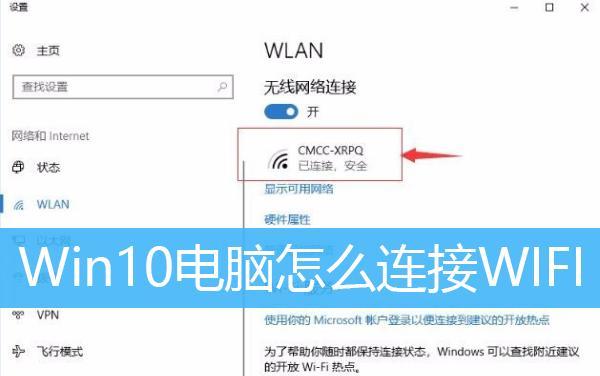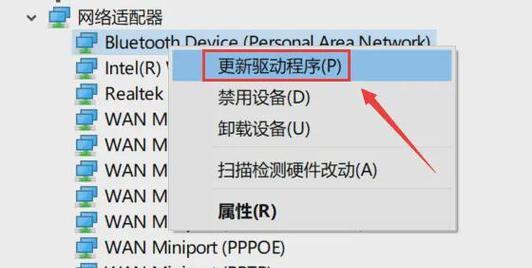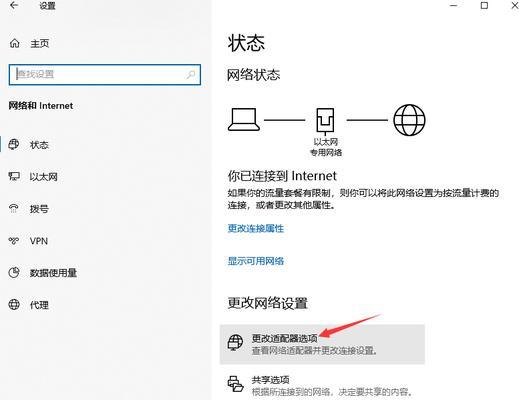随着移动互联网的迅猛发展,随时随地接入无线网络的需求日益增长。有电脑的用户或许会想:“如果我的电脑能产生Wi-Fi供手机或其他设备连接,那该多方便啊!”好消息是,现代电脑大多具备创建Wi-Fi热点的内置功能,这可以让你的电脑变成一个无线路由器。本文将深入探讨如何将你的电脑变成一台Wi-Fi发射器,同时介绍相关的设置步骤,确保内容全面覆盖用户的潜在疑问。
开篇核心突出
想要将电脑变成Wi-Fi热点?这不是梦!这篇文章将带你一步步学习如何利用电脑创建自己的无线网络,无论是对于笔记本电脑还是台式机,我们都会提供详细的操作指南。通过本文,你将学会必要的设置和步骤,让你的电脑轻松产生Wi-Fi信号,为你的设备提供网络连接。
电脑如何变成Wi-Fi热点?
了解你的电脑硬件
在开始之前,需要确认你的电脑系统和硬件是否支持创建Wi-Fi热点。
操作系统支持:以Windows和macOS为例,它们都具备创建WiFi热点的能力。Windows使用WiFi直连功能,而macOS则提供互联网共享选项。
无线网卡:确保你的电脑内置或外接有WiFi网卡,这是发射网络信号的硬件基础。
Windows系统设置步骤
1.创建临时Wi-Fi热点
打开“设置”>“网络和互联网”>“移动热点”。
点击“设置移动热点”按钮。
配置你的热点,包括网络名称(SSID)和密码。
2.永久Wi-Fi热点
通过命令提示符创建网络共享(需管理员权限)。
输入命令`netshwlansethostednetworkmode=allow`允许共享。
设置网络名称和密码:`netshwlansethostednetworkname=你的SSIDkey=你的密码`。
启动热点:`netshwlanstarthostednetwork`。
为了使热点在电脑启动时自动运行,需要将这些命令写入一个批处理文件并放在启动文件夹中。
macOS系统设置步骤
在macOS中,可以十分简单地通过“系统偏好设置”创建Wi-Fi热点。
打开“系统偏好设置”>“共享”。
选择“互联网共享”,并将WiFi状态调整至“开”。
配置WiFi网络名称和密码。
注意事项与故障排除
路由器限制:某些网络环境可能因路由器设置而无法创建热点。
权限问题:在某些公司或学校网络中,系统权限可能被限制,无法创建热点。
网络兼容性:确保所有想要连接到你热点的设备与网络兼容。
进阶技巧
网络加密优化:设置复杂的WiFi密码可以提高安全性。
保持网络名称简单易记,同时避免与周围已知网络重复。
定期检查网络安全,防止蹭网或数据泄露。
综合以上
通过上述步骤,你的电脑就摇身一变成为了Wi-Fi发射器。无论是临时的热点分享还是长期的网络设置,在明确了解自己操作系统的能力后,建立私人Wi-Fi网络就是如此简单。当然,使用网络共享功能时,也需要注意网络安全和隐私保护,确保你的网络环境既便利又安全。